Selama pembelajaran daring, mau tidak mau pertemuan tatap muka dilakukan secara daring atau online dengan aplikasi meeting. Salah satu aplikasi meeting online yang sering digunakan adalah google meet. Google meet cukup membantu mengadakan pertemuan antara guru dan siswa secara daring sehingga komunikasi antara guru dan siswa tetap intensif.
Ketika mengadakan pertemuan tatap muka secara langsung. Tentunya, Anda akan mengecek terlebih dulu siapa saja dan berapa banyak siswa yang hadir dalam pembelajaran Anda sebelum memasuki kegiataan inti, yakni pemberian dan penjelasan materi kepada siswa. Tetapi, karena jumlah siswa cukup banyak membuat Anda cukup kewalahan dan repot untuk mengecek satu persatu siswa yang hadir. Ditambah, waktu Anda juga terkuras hanya untuk mengecek satu siswa sehingga pembelajaran kurang optimal.
“Apakah Anda pernah mengalaminya?”
Jika iya. Tentu, ini bisa menjadi sebuah masalah dalam pembelajaran Anda. Namun, kini Anda tidak perlu khawatir. Karena Anda bisa mengecek kehadiran siswa secara otomatis tanpa harus mengecek siswa satu persatu dan waktu bisa menghemat waktu Anda. Begini caranya!
Membuat daftar hadir otomatis dengan Google Meet memperlukan ekstensi (tools tambahan) yang bisa didownload lewat Chrome, selayaknya ketika mendowload aplikasi di Playstore. Ada banyak ekstensi (tools tambahan) yang berfungsi untuk membuat daftar hadir otomatis di Google Meet.
1. Meet Attendance
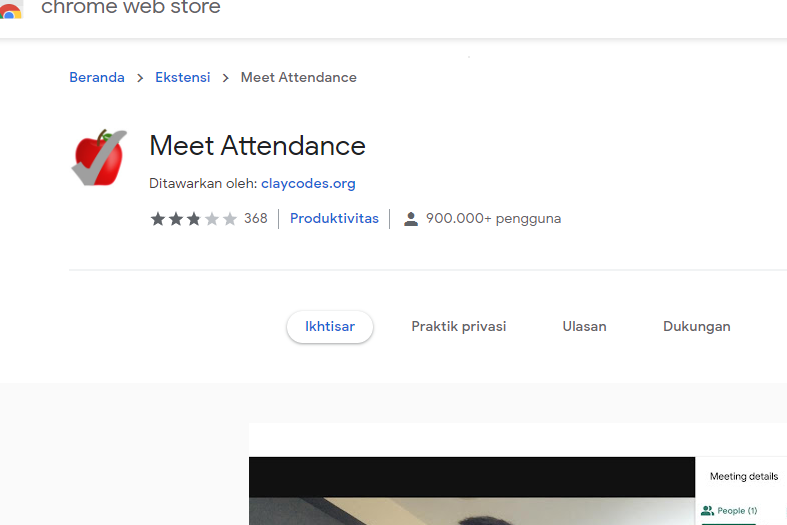
Ekstensi Meet Attendace bersifat Chromium. Artinya, Ekstensi ini dapat dapat bekerja dengan browser Chrome dan browser Chromium lainnya seperti Microsoft Edge, Opera, Brave, dan Vivaldi. Sekarang ikuti langkah-langkah di bawah ini untuk menyiapkan dan menggunakan ekstensi Meet Attendance.
2. Kemudian klik “Tambahkan Ke Chrome”. Selanjutnya klik “Add extension” atau “tambahkan ekstensi”. Secara otomatis akan terunduh.
3. Kunjungi Google Meet di browser Chrome atau lainnya dan mulai rapat biasa dengan Google Meet.
4. Saat semua orang telah bergabung dengan webinar Meet, Anda dapat mengetuk tab Meeting Details.
Menu berikut akan menunjukkan beberapa opsi untuk membuat daftar hadir dari para peserta. Fitur-fiturnya termasuk membuat Spreadsheet baru, mematikan pengumpulan kehadiran, gulir otomatis melalui peserta, dan snapshot kehadiran.
2. Google Meet Attendance Collector
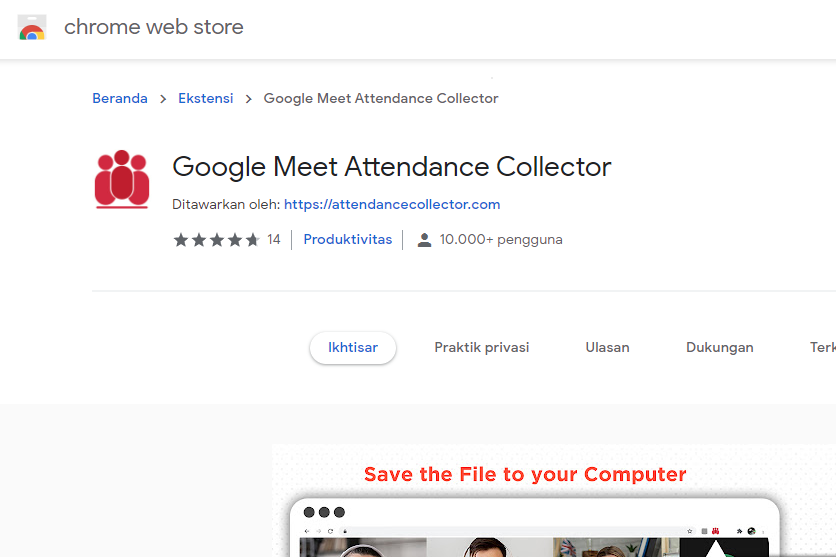
1. Buka browser Chrome dan buka Chrome Web Store di web atau bisa kunjungi https://chrome.google.com/webstore kemudian cari Meet Attendance. Jika Anda tidak ingin repot mencari, Anda dapat langsung klik tautan ini https://chrome.google.com/webstore/detail/meet-attendance/nenibigflkdikhamlnekfppbganmojlg/related
Hampir seperti sebelumnya, Ekstensi ini juga sama. Beikut langkah-langkah di bawah ini untuk menyiapkannya.
- Kunjungi Chrome Web Store dan download Google Meet Attendance Collector menggunakan tautan, https://chrome.google.com/webstore/detail/google-meet-attendance-co/fbliehephcmlceeiplfmffgmaedfggbe
- Kemudian Klik “Tambahkan Ke Chrome. Selanjutnya klik “Add extension” atau “tambahkan ekstensi”.
- Setelah instalasi berhasil, Anda akan menemukan ekstensi di menu bar
- Bila Anda ingin mengambil daftar hadir di tengah-tengah proses pertemuan berlangsung di Google Meet. Cukup klik ekstensi, Anda akan memiliki opsi untuk memindai ulang daftar Google Meet dan mendownload file .csv (bentuk File Microsoft Excel) ke perangkat dari menu berikut.
- Setelah proses download selesai, cukup buka file dan Anda akan melihat tanggal, waktu, jumlah anggota dengan nama di lembar Excel.
3. Google Meet Attendance
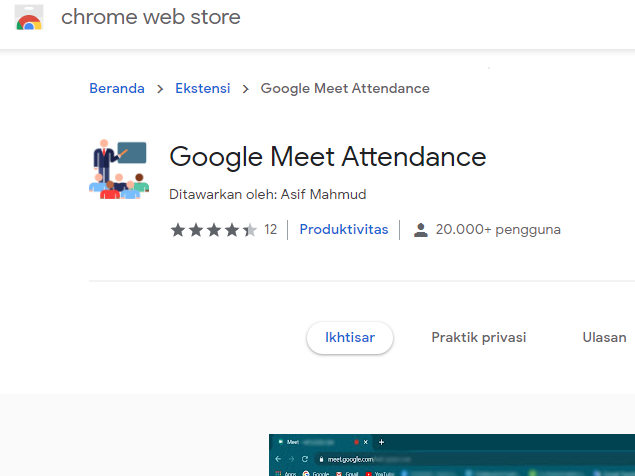
Ekstensi Google Meet Attendance ditujukan untuk pengajar yang harus segera beralih ke kelas online dan membutuhkan cara sederhana untuk membuat daftar hadir selama Google Meet.
- Buka Chrome Web Store dan download Google Meet Attendance Collector menggunakan tautan, https://chrome.google.com/webstore/detail/google-meet-attendance/inailacfginaoeoaalimoleipnedabga
- Kemudian Klik “Tambahkan Ke Chrome. Selanjutnya klik “Add extension” atau “tambahkan ekstensi”.
- Saat Anda memulai Meet, Anda dapat memasukkan daftar undangan yang diharapkan dan ekstensi akan secara otomatis mendeteksi siapa yang bergabung dalam panggilan dan berapa lama mereka tinggal.
- Anda dapat menyimpan daftar kelas. Ekstensi ini akan mencatat rincian seperti nama siswa yang hadir, waktu kedatangan mereka, dan berapa lama mereka stay selama pembelajaran berlangsung. Semua informasi itu akan muncul dalam laporan HTML yang rapi.

Jangan lewatkan diklat “Penerapan Model Cooperative Learning dengan Google Meet ” yang diselenggarakan oleh e-Guru.id melalui link berikut ini:
Diklat di atas dapat diikuti secara gratis bagi member e-Guru.id. Jadilah anggota member e-Guru.id untuk mendapatkan Diklat dan Seminar Nasional Gratis setiap bulannya:
Info lebih lanjut:
Telegram: CS_eguruid
WhatsApp: 081575345555













